![]() Hauptinhalt:
Hauptinhalt:
![]() Kundenbewertungen
Kundenbewertungen
Auf dieser Seite erfahren Sie:
- 1. Warum wurde die Systemwiederherstellung nicht erfolgreich ausgeführt?
- 2. So führen Sie eine Systemsicherung und -wiederherstellung durch, wenn die Systemwiederherstellung nicht erfolgreich ausgeführt wurde
- 2. So beheben Sie den Fehler „Die Systemwiederherstellung wurde nicht erfolgreich ausgeführt“ in Windows 10/8/7
- 3. So beheben Sie die Fehlercodes bei der Systemwiederherstellung: 0x80070091, 0x80070005, 0x8000fff, 0x8007045b
- 4. So erzwingen Sie eine Systemwiederherstellung
- Lesedauer: 5 - 7 Minuten
- Gilt für: Beheben des Fehlers „Die Systemwiederherstellung wurde nicht erfolgreich ausgeführt“ in Windows 10/8/7, Beheben von Fehlercodes während der Ausführung der Systemwiederherstellung.
- Am besten für: Erfahrene Windows-Benutzer, eine Systemwiederherstellungslösung für Anfänger ist ebenfalls enthalten.
Übersicht über das Problem „Die Systemwiederherstellung wurde nicht erfolgreich ausgeführt“
Die Systemwiederherstellung ist eine sehr nützliche Funktion im Betriebssystem Windows 10/8.1/8/7, die im Notfall Ihr System wiederherstellen und Ihre Daten wiederherstellen soll. Manchmal verwenden Windows-Benutzer die Systemwiederherstellung auch, um ihre Systeme in einen früheren Zustand zurückzusetzen.
Die Systemwiederherstellung kann jedoch aus bestimmten Gründen fehlschlagen. Überprüfen Sie die folgende Liste, um festzustellen, ob das gleiche Problem auf Ihrem PC auftritt:
- Fehlermeldung: Die Systemwiederherstellung wurde nicht erfolgreich ausgeführt. Die Systemdateien und Einstellungen Ihres Computers wurden nicht geändert.
- Details: Die Systemwiederherstellung konnte nicht auf eine Datei zugreifen. Vermutlich läuft auf dem Computer ein Antivirenprogramm. Deaktivieren Sie das Antivirenprogramm vorübergehend und versuchen Sie die Systemwiederherstellung erneut.
- Fehlercode: Während der Systemwiederherstellung ist ein nicht näher bezeichneter Fehler mit Fehlern wie 0x80070091, 0x80070005, 0x8000ffff, 0x8007045b, 0x800423F3, 0x81000203 usw. aufgetreten.
In diesem Fall können Sie weder das System noch die Daten wiederherstellen, da die Systemwiederherstellung unter Windows 10/8.1/8/7 nicht funktioniert. Aber keine Sorge! Folgen Sie uns, um zu erfahren, warum die Systemwiederherstellung wurde nicht erfolgreich ausgeführt ist, wie Sie die nicht abgeschlossene Systemwiederherstellung beheben und selbst eine erfolgreiche Systemwiederherstellung erzwingen können.
Warum wurde die Systemwiederherstellung nicht erfolgreich ausgeführt?
Was könnte also dazu führen, dass die Systemwiederherstellung fehlschlägt? Anhand der Fehlermeldungen, die unter Windows und bei einigen Windows-Administratoren angezeigt werden, haben wir fünf mögliche Faktoren ermittelt, die Sie daran hindern könnten, Windows 10/8/7 in einen früheren Zustand zurückzusetzen:
- Unterbrechung der Antivirensoftware
- Unterbrechung der Systemschutzeinstellungen
- Verlust oder Beschädigung von Systemdateien
- Verlust oder Beschädigung der Systemwiederherstellungspunktdatei
- Nicht genügend Speicherplatz auf Laufwerk C für die Systemwiederherstellung
Wie führt man also eine Systemsicherung oder -wiederherstellung durch, wenn die integrierte Windows-Funktion nicht funktioniert? Und wie behebt man den Fehler „Die Systemwiederherstellung wurde nicht erfolgreich ausgeführt“ unter Windows 10 oder 8/7? Lesen Sie weiter und Sie finden eine praktische Lösung für dieses Problem mit Schritt-für-Schritt-Anleitungen.
Teil 1. Führen Sie eine Systemsicherung und -wiederherstellung durch, wenn die Systemwiederherstellung nicht erfolgreich ausgeführt wurde
Gilt für: Hilft Windows-Benutzern, ein Systemsicherungsabbild zu erstellen und eine Systemwiederherstellung durchzuführen, wenn die Funktion „Systemwiederherstellung“ fehlgeschlagen ist.
Wenn Sie feststellen, dass die Systemwiederherstellungsfunktion auf Ihrem Computer nicht funktioniert, sollten Sie umgehend eine Systemsicherung Ihres aktuellen Windows-Betriebssystems erstellen.
Wie führt man eine Systemsicherung und -wiederherstellung durch, wenn die Systemwiederherstellung nicht erfolgreich ausgeführt wurde? In diesem Fall benötigen Sie eine zuverlässige Windows-Sicherungssoftware. Hier können Sie EaseUS Todo Backup ausprobieren, mit dem Sie System und Daten in allen Windows-Versionen mit nur wenigen Klicks sichern können.
Schritt-für-Schritt-Anleitung zum Erstellen eines System-Backup-Images (Sichern von Windows 10)
Schritt 1. Starten Sie EaseUS Todo Backup auf Ihrem Computer, klicken Sie auf dem Startbildschirm auf „Backup erstellen“ und dann auf das große Fragezeichen, um den Backup-Inhalt auszuwählen.

Schritt 2. Um Ihr Windows-Betriebssystem zu sichern, klicken Sie auf „Betriebssystem“, um die Sicherungsaufgabe zu starten.

Schritt 3. Ihre Windows-Betriebssysteminformationen sowie alle systembezogenen Dateien und Partitionen werden automatisch ausgewählt, sodass Sie in diesem Schritt keine manuelle Auswahl treffen müssen. Wählen Sie anschließend einen Speicherort für die Systemabbildsicherung aus, indem Sie auf den abgebildeten Bereich klicken.

Schritt 4. Der Sicherungsspeicherort kann ein anderes lokales Laufwerk Ihres Computers, eine externe Festplatte, ein Netzwerk, eine Cloud oder ein NAS sein. Generell empfehlen wir die Verwendung eines externen physischen Laufwerks oder einer Cloud, um die Systemsicherungsdateien zu sichern.

Schritt 5. Anpassungsmöglichkeiten wie die automatische Sicherung (täglich, wöchentlich, monatlich oder anlassbezogen) sowie die Erstellung einer differenziellen und inkrementellen Sicherung finden Sie unter „Optionen“. Klicken Sie auf „Jetzt sichern“, um die Windows-Systemsicherung zu starten. Die abgeschlossene Sicherung wird links in Form einer Karte angezeigt.

Teil 2. So beheben Sie den Fehler „Die Systemwiederherstellung wurde nicht erfolgreich ausgeführt“
Gilt für: Beheben Sie den nicht näher bezeichneten Fehler, der während der Systemwiederherstellung aufgetreten ist, und beheben Sie das Problem, dass die Systemwiederherstellung nicht erfolgreich abgeschlossen wurde.
Nachdem Sie eine Windows-Sicherung erstellt haben, können Sie die Lösungen mit den Lernschritten ausprobieren, um den Fehler „Die Systemwiederherstellung wurde nicht erfolgreich ausgeführt“ in Windows 10/8/1/8/7 zu beheben:
- #1. Deaktivieren Sie die Antivirensoftware
- #2. Überprüfen Sie die Systemschutzeinstellungen
- #3. Führen Sie FSC durch
- #4. Führen Sie die Systemwiederherstellung im abgesicherten Modus aus
- #5. Versuchen Sie einen sauberen Neustart
- #6. Führen Sie die Systemwiederherstellung von einem anderen Wiederherstellungspunkt aus aus
- Hinweis:
- Einige der Fehlerbehebungen und die Systemwiederherstellung können zu Datenverlust führen. Um Datenverlust zu vermeiden, sichern Sie Ihre Daten unbedingt vorab.
- Sie können Ihre Daten direkt mit der Dateisicherungssoftware EaseUS sichern, wie in Teil 1 empfohlen.
Methode 1. Deaktivieren Sie die Antivirensoftware
In den meisten Fällen liegt der Fehler „Die Systemwiederherstellung ist fehlgeschlagen und wurde nicht erfolgreich abgeschlossen“ daran, dass Ihre Antivirensoftware die Systemwiederherstellung stört. Deaktivieren Sie daher die Antivirensoftware, falls Sie sie verwenden.
Deaktivieren Sie die Antivirensoftware:
Schritt 1. Suchen Sie nach einer laufenden Antivirensoftware.
Schritt 2. Warten Sie, bis der Virenbereinigungsprozess abgeschlossen ist, wenn das Antivirenprogramm Ihr Gerät scannt.
Schritt 3. Schließen Sie das Antivirenprogramm und exit es aus der Taskleiste in Windows 10.
Deaktivieren Sie Windows Defender:
Schritt 1. Drücken Sie die Windows-Taste + R, um das Dialogfeld „Ausführen“ zu öffnen.
Schritt 2. Geben Sie regedit ein und klicken Sie auf „OK“, um den Registrierungseditor zu öffnen.
Schritt 3. Navigieren Sie zu HKEY_LOCAL_MACHINE\SOFTWARE\Policies\Microsoft\Windows Defender.
Schritt 4. Suchen Sie einen Registrierungseintrag mit dem Namen DisableAntiSpyware, doppelklicken Sie darauf und setzen Sie seinen Wert auf 1 .
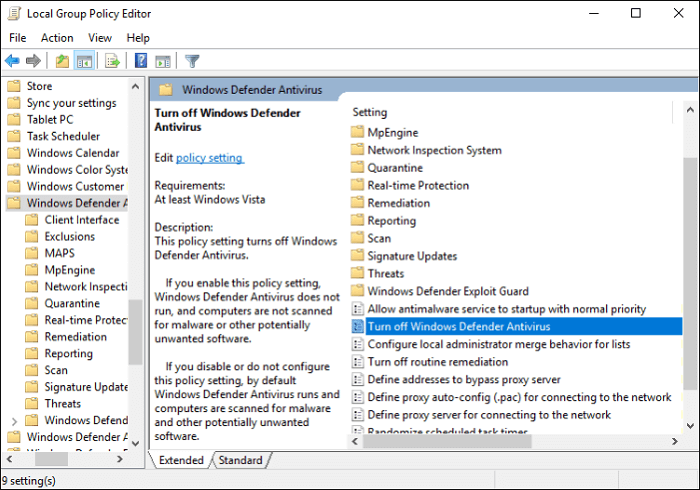
Methode 2. Überprüfen Sie die Systemschutzeinstellungen
Manchmal kann es bei beschädigten Systemschutzeinstellungen auch zu einem Fehler bei der Systemwiederherstellung kommen, der nicht erfolgreich abgeschlossen wurde. Um dieses Problem zu beheben, können Sie die folgenden Schritte ausführen, um zu überprüfen, ob die Systemschutzeinstellungen korrekt sind.
Schritt 1. Starten Sie Windows, klicken Sie mit der rechten Maustaste auf „Dieser PC“ und wählen Sie „Eigenschaften“.
Schritt 2. Klicken Sie auf „Systemschutz“.
Schritt 3. Überprüfen Sie in der Spalte „Schutz“, ob der Schutz auf Ihrem Systemlaufwerk C auf „Ein“ eingestellt ist.
Wenn der Wert in der Spalte „Schutz“ „Aus“ lautet, wählen Sie die Festplatte aus und klicken Sie auf „Konfigurieren“.

Methode 3. Führen Sie den SFC-Befehl aus, um das beschädigte Dateisystem zu überprüfen und zu reparieren
Ein weiterer Grund für den Fehler „Die Systemwiederherstellung wurde nicht erfolgreich ausgeführt“ ist eine Beschädigung der Systemdateien. Sie können versuchen, sfc auszuführen, um beschädigte Systemdateien zu überprüfen und zu reparieren und das Problem zu beheben.
Schritt 1. Starten Sie Windows und klicken Sie auf „Start“. Geben Sie „Eingabeaufforderung“ in das Suchfeld ein.
Schritt 2. Klicken Sie mit der rechten Maustaste auf „Eingabeaufforderung“ und klicken Sie auf „Als Administrator ausführen“.
Schritt 3. Wenn die Eingabeaufforderung geladen ist, geben Sie sfc /scannow und drücken Sie die Eingabetaste.

Dieser Befehl findet alle beschädigten Systemdateien und repariert die beschädigten Systemdateien automatisch für Sie.
Lesen Sie auch: SFC scannow Es steht eine Systemreparatur aus
Methode 4. Führen Sie die Systemwiederherstellung im abgesicherten Modus aus
Laut einigen Benutzern ist das Ausführen der Systemwiederherstellung im abgesicherten Modus eine Möglichkeit, den Fehler „Systemwiederherstellung nicht erfolgreich abgeschlossen“ zu umgehen.
Schritt 1. Starten Sie Ihren Computer neu und drücken Sie F8, bevor das Windows-Logo erscheint.
Schritt 2. Wählen Sie „Abgesicherter Modus“ und drücken Sie die Eingabetaste.
Schritt 3. Warten Sie, bis Windows vollständig geladen ist.

Öffnen Sie nun die Systemwiederherstellung und folgen Sie den Anweisungen des Assistenten, um Windows in den vorherigen Zustand zurückzusetzen. Eine ausführliche Anleitung finden Sie unter Methode 6.
Methode 5. Versuchen Sie einen sauberen Neustart, um die Systemwiederherstellung auszuführen
Einige Administratoren empfehlen außerdem, einen sauberen Neustart durchzuführen, um zu prüfen, ob die Systemwiederherstellung auf Ihrem Windows 10-PC funktioniert. Hier sind die Schritte, die Sie befolgen können:
Schritt 1. Drücken Sie die Tasten Windows + R, geben Sie msconfig.exe ein und drücken Sie die Eingabetaste.
Schritt 2. Öffnen Sie die Systemkonfiguration, wechseln Sie zur Registerkarte „Allgemein“ und deaktivieren Sie „Startelemente laden“ im Optionsfeld „Benutzerdefinierter Start“.
Schritt 3. Aktivieren Sie auf der Registerkarte „Dienste“ die Option „Alle Microsoft-Dienste ausblenden“ und klicken Sie auf „Alle deaktivieren“.
Schritt 4. Klicken Sie zur Bestätigung auf „OK“ und starten Sie Ihren PC neu.
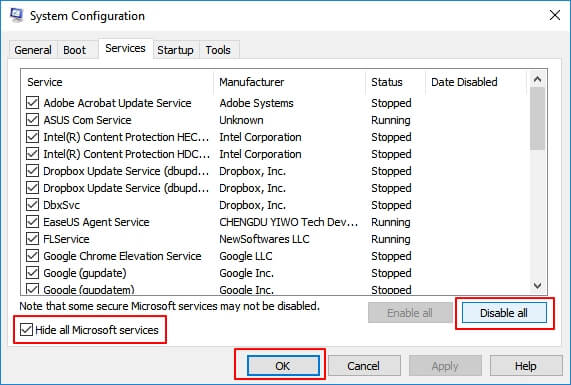
Danach können Sie die Schritte in Methode 6 versuchen, um mit der Systemwiederherstellung in Windows 10 fortzufahren.
Methode 6. Systemwiederherstellung von anderen Wiederherstellungspunkten aus ausführen
Wenn Sie mehr als einen Wiederherstellungspunkt erstellt haben, herzlichen Glückwunsch. wenn die Systemwiederherstellung nicht erfolgreich ausgeführt wurde, können Sie die Systemwiederherstellung auf Ihrem Computer dennoch erzwingen und Windows mit den zuvor erstellten Wiederherstellungspunkten in den vorherigen Zustand zurücksetzen.
Hier sind die Schritte, die Sie befolgen müssen:
Schritt 1. Drücken Sie die Tasten Windows + R und geben Sie „Wiederherstellungspunkt erstellen“ in das Suchfeld ein.
Schritt 2. Klicken Sie auf das oberste Ergebnis, um „Systemeigenschaften“ zu öffnen.
Schritt 3. Klicken Sie im Abschnitt „Systemschutz“ auf die Schaltfläche „Systemwiederherstellung“.
Dadurch werden alle von Ihnen erstellten Wiederherstellungspunkte angezeigt.
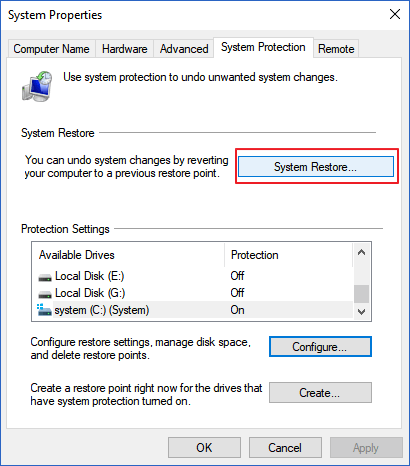
Schritt 4. Klicken Sie auf „Weiter“ und wählen Sie einen anderen Wiederherstellungspunkt zur Wiederherstellung auf Ihrem PC aus.
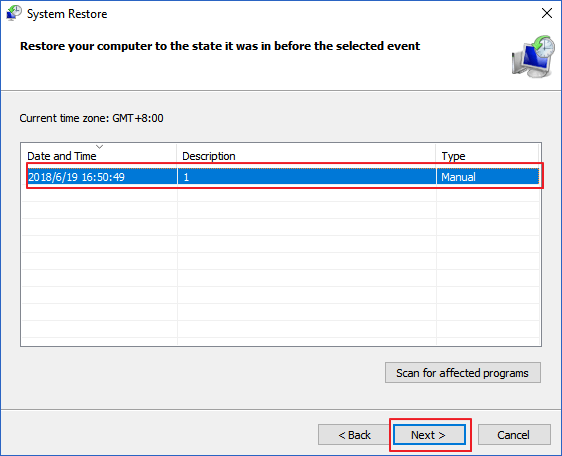
Schritt 5. Klicken Sie auf „Fertig“ und „Ja“, um die Systemwiederherstellung auf Ihrem PC auszuführen.
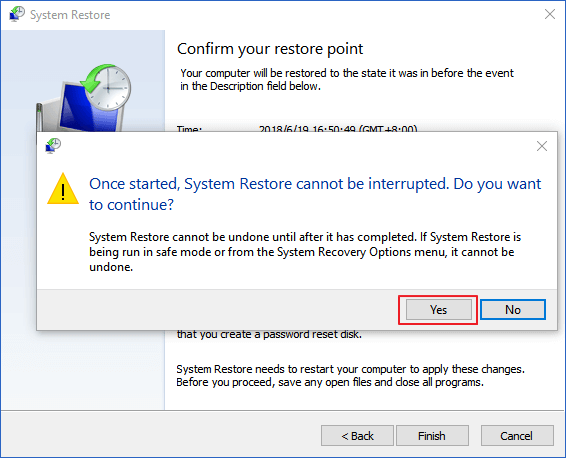
Warten Sie anschließend, bis der Vorgang abgeschlossen ist. Denken Sie daran, den PC neu zu starten, damit alle Änderungen erhalten bleiben.
Dies sind alle möglichen Lösungen für den Fall, dass die Systemwiederherstellung wurde nicht erfolgreich ausgeführt ist und nicht erfolgreich abgeschlossen wurde. Ich hoffe, mindestens eine davon ist hilfreich!
Teil 3. So beheben Sie Fehlercodes bei der Systemwiederherstellung
Beachten Sie, dass die Fehlercodes manchmal aufgrund verschiedener Ursachen unterschiedlich sein können, wenn während der Systemwiederherstellung ein nicht näher bezeichneter Fehler aufgetreten ist.
Wenn die Systemwiederherstellung in Windows 10/8.1/8/7 mit anderen Fehlercodes wie 0x80070091, 0x80070005, 0x8000fff, 0x8007045b usw. fehlgeschlagen ist, können Sie versuchen, das Problem mit der folgenden Methode zu beheben:
- #1. Behebung des Problems „Die Systemwiederherstellung wurde nicht erfolgreich ausgeführt mit Fehler 0x80070091“ in Windows 10
- #2. Behebung des Problems „Systemwiederherstellung wurde nicht erfolgreich abgeschlossen“ mit Fehler 0x80070005
- #3. Beheben Sie das Problem „Die Systemwiederherstellung in Windows 10 ist mit dem Fehlercode 0x8000fff fehlgeschlagen“.
- #4. Die Systemwiederherstellung ist mit dem Fehlercode 0x8007045b fehlgeschlagen.
Behebung des Fehlers „Die Systemwiederherstellung wurde nicht erfolgreich ausgeführt mit Fehler 0x80070091“ in Windows 10
Die Systemwiederherstellung mit dem Fehler 0x80070091 schlägt derzeit bei vielen Windows 10-Nutzern fehl. Wenn Sie betroffen sind, wird Ihnen möglicherweise die Meldung „Die Systemwiederherstellung wurde nicht erfolgreich abgeschlossen. Bei der Systemwiederherstellung ist ein unbekannter Fehler aufgetreten. (0x80070091)“ angezeigt.
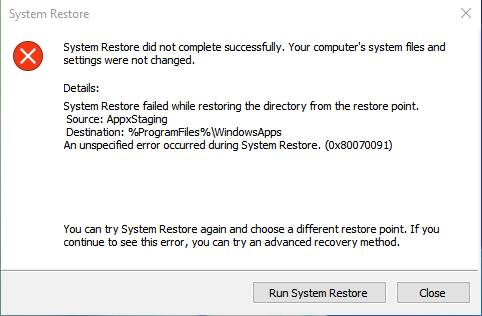
So beheben Sie einen nicht näher bezeichneten Fehler, der während der Systemwiederherstellung 0x80070091 in Windows 10 aufgetreten ist:
Schritt 1. Starten Sie im abgesicherten Modus.
Schritt 2. Klicken Sie mit der rechten Maustaste auf die Schaltfläche „Start“ und klicken Sie auf „Eingabeaufforderung (Admin)“, um eine Befehlszeile zu öffnen.
Schritt 3. Geben Sie takeown /f "C:\Program Files\WindowsApps" /r /d Y ein und drücken Sie die Eingabetaste.
Schritt 4. Typ icacls "C:\Programme\WindowsApps" /grant "%USERDOMAIN%\%USERNAME%":(F) /t und drücken Sie die Eingabetaste. Sie erhalten die Meldung: „xxxxx Dateien erfolgreich verarbeitet: 0 Dateien konnten nicht verarbeitet werden.“
Schritt 5. Geben Sie rd /s "C:\Programme\Windows Apps" ein und drücken Sie die Eingabetaste. Sie werden zur Bestätigung aufgefordert. Ja. Dadurch wird der Ordner gelöscht.
Schritt 6. Starten Sie nun Ihren Computer neu. Die Systemwiederherstellung sollte nun funktionieren. Die Fehlermeldung „Systemwiederherstellung wurde nicht erfolgreich abgeschlossen“ wird nicht mehr angezeigt.
Fix: Die Systemwiederherstellung wurde mit dem Fehler 0x80070005 nicht erfolgreich abgeschlossen
Und wenn die Systemwiederherstellung nicht erfolgreich ausgeführt wurde und in Windows 10 mit dem Fehler 0x80070005 nicht erfolgreich abgeschlossen wurde, wird das folgende Fenster angezeigt und in den Details die Fehlermeldung „Während der Systemwiederherstellung ist ein nicht angegebener Fehler aufgetreten. (0x80070005)“ angezeigt.
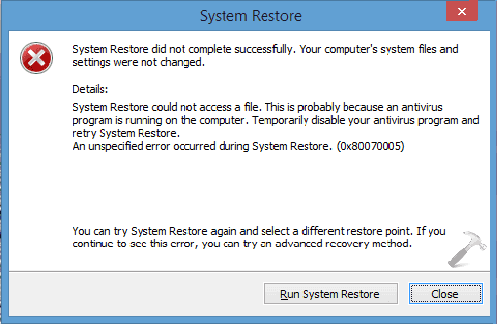
So beheben Sie einen nicht näher bezeichneten Fehler, der während der Systemwiederherstellung 0x80070005 in Windows 10 aufgetreten ist:
Schritt 1. Geben Sie Services.msc in das Suchfeld des Startmenüs ein und drücken Sie die Eingabetaste.
Schritt 2. Stellen Sie sicher, dass „Volume Shadow Copy & Task Scheduler & Microsoft Software Shadow Copy Provider Service“ ausgeführt wird und auf „Automatisch“ eingestellt ist.
Schritt 3. Wenn der Status des Systemwiederherstellungsdiensts „Nicht gestartet“ lautet, starten Sie ihn. Stellen Sie ihn andernfalls auf „Automatisch“.
Schritt 4. Starten Sie Ihren PC neu, bestätigen Sie erneut und prüfen Sie dann, ob das Problem mit der fehlgeschlagenen Systemwiederherstellung behoben ist oder nicht.
Beheben Sie das Problem „Die Systemwiederherstellung wurde nicht erfolgreich ausgeführt Fehlercode 0x8000ffff“.
Und wenn die Systemwiederherstellung nicht erfolgreich ausgeführt wurde und nicht erfolgreich mit dem Fehler 0x8000ffff abgeschlossen wurde, wird das folgende Fenster angezeigt und in den Details die Fehlermeldung „Während der Systemwiederherstellung ist ein nicht angegebener Fehler aufgetreten. (0x8000ffff)“.
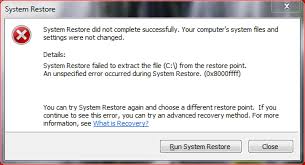
So beheben Sie einen nicht näher bezeichneten Fehler, der während der Systemwiederherstellung 0x8000ffff in Windows 10/8/7 aufgetreten ist:
Schritt 1. Klicken Sie auf „Start“ und geben Sie dann „Systemwiederherstellung“ in das Suchfeld ein.
Schritt 2. Klicken Sie mit der rechten Maustaste auf „Systemwiederherstellung“ und dann auf „Als Administrator ausführen“.
Schritt 3. Klicken Sie im Dialogfeld „Systemwiederherstellung“ auf „Weiter“.
Schritt 4. Wählen Sie einen Wiederherstellungspunkt aus und klicken Sie dann auf „Weiter“.
Schritt 5. Klicken Sie im Fenster „Wiederherstellungspunkt bestätigen“ auf „Fertig“.
Die Systemwiederherstellung ist mit dem Fehlercode 0x8007045b fehlgeschlagen.
Das Problem mit dem Fehler 0x8007045b bei der Windows-Systemwiederherstellung ist ein spezifischer Fehler, der mit einer genauen Wiederherstellungspunktdatei zusammenhängt.
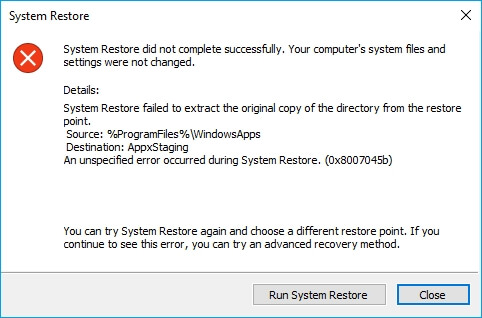
Mit den folgenden Schritten können Sie das Problem beheben:
Schritt 1. Drücken Sie Windows + R, geben Sie „Eingabeaufforderung“ ein, klicken Sie mit der rechten Maustaste auf das oberste Ergebnis und wählen Sie „Als Administrator ausführen“.
Schritt 2. Geben Sie reagentc /boottore ein und drücken Sie die Eingabetaste.
Wenn dieser Befehl fehlschlägt, geben Sie reagentc /enable ein und drücken Sie die Eingabetaste.
Schritt 3. Starten Sie den PC neu und rufen Sie die Windows RE-Umgebung auf.
Schritt 4. Klicken Sie auf „Problembehandlung“, dann auf „Erweiterte Optionen“ und dann auf „Systemwiederherstellung“.
Schritt 5. Folgen Sie den Anweisungen auf dem Bildschirm, um die Systemwiederherstellung auf Ihrem PC zu starten.
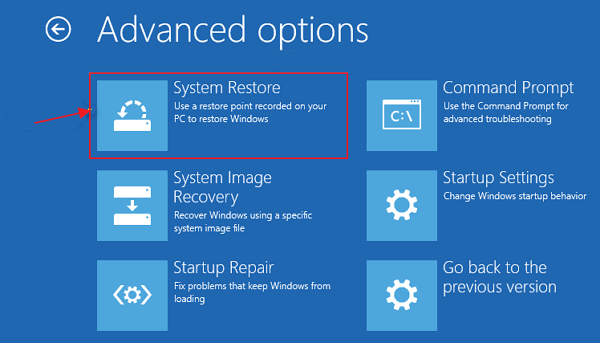
Folgen Sie der Anleitung für weitere Schritte. Sie können zu Methode 6 zurückkehren, um den Vorgang mit den Anleitungen des Tutorials abzuschließen. Sollten Sie während der Systemwiederherstellung auf andere Fehlercodes gestoßen sein, wie z. B. 0x80070570, 0x800423F3, 0x81000203, 0x80070002 usw., machen Sie sich keine Sorgen.
Kehren Sie einfach zu Teil 2 mit den vorgestellten Lösungen zurück, um dieses Problem problemlos zu beheben.
Das Fazit
Auf dieser Seite erklären wir, warum die Systemwiederherstellung in Windows 10/8/7 fehlgeschlagen ist, und bieten eine zuverlässige Windows-Backup-Lösung – EaseUS Todo Backup, mit dem Sie ein Systemabbild erstellen und Windows-Daten sofort schützen können.